iTunes 動画を Youtube にアップロードする方法:
世界最大級の動画共有サイトのYouTube (ユーチューブ)は世界中に超人気です。皆は、日常の面白いこと、普通の暮らし、自分の好きMV、貴重なシーンなどを動画にしてサイトにアップロードすることが好きです。
普通なら、iTunes からダウンロード & 購入とレンタルの M4V 動画は DRM に保護されて、直接 Youtube にアップロードできません。ここでは、iTunes からダウンロード & ご購入した M4V 動画を Youtube にアップロード方法をご紹介します。NoteBurner M4V Converter Plus で DRM を解除して Youtube が対応する動画形式の.MOV、MPEG4、AVI、WMV、MPEGPS、FLV、3GPP、WebM などに変換すれば、楽にお好きな iTunes M4V 動画を Youtube にアップロードできます。

>> NoteBurner M4V Converter Plus 最新版をダウンロード <<
iTunes M4V 動画を Youtube にアップロード方法:
Part 1:NoteBurner M4V Converter Plus で iTunes M4V 動画を普通の動画形式に変換:
DRM 付きの M4V 動画は、Youtbe にアップロードすることが不許可されますから、第一歩のは NoteBurner M4V Converter Plus でiTunes M4V 動画から DRM を解除して普通の動画形式に変換することです。
①. NoteBurner M4V Converter Plus をダウンロードとインストール
②. iTunes からダウンロード & 購入の M4V 動画をプログラムに追加
プログラムを起動後、画面の左上の「Add」、或いは画面中央の「Add Moive」をクリックすると、M4Vファイルを追加できます。
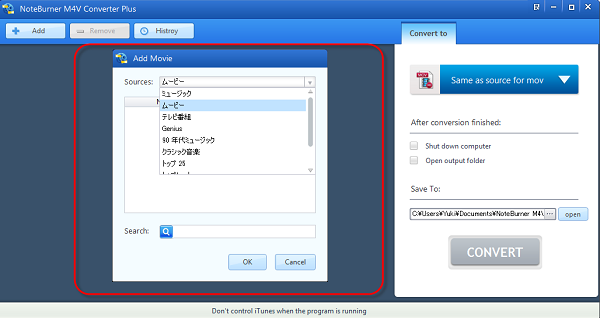
③. iTunes DRM M4V 動画を変換
iTunes ダウンロード & ご購入した M4V 動画をプログラムに追加後、出力プロファイルには Youtube が対応できる動画形式「MP4、MOV、MPEG4、AVI、WMV、MPEGPS、FLV、3GPP、WebM など」を選択してみてください。「CONVERT」をクリックすれば、 iTunes M4V 動画を普通の DRM フリー動画形式に変換できます。
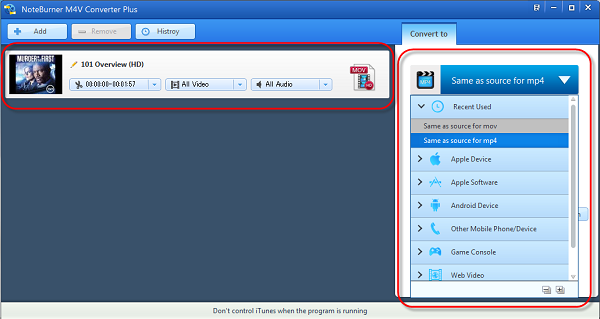
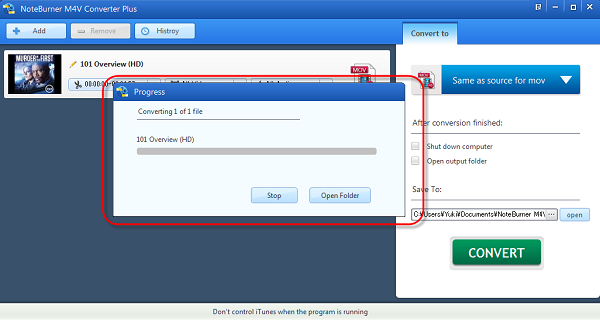
変換する前に、動画と音声を設定できます。例えば、コード、ビットレート、サイズなどです。既定値にすることも可能です。なお、 iTunes からダウンロードした M4V 動画を編集することも可能です。
Part 2:変換した iTunes M4V 動画を Youtube にアップロード
NoteBurner M4V Converter Plus でiTunes M4V 動画から DRM の解除を通じて、 Youtube にサポートされる動画形式に変換してから、普通の DRM 保護なしの動画ファイルと同じで Youtube に直接アップロードできます。
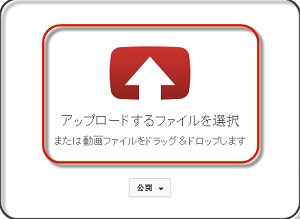
これで、iTunes ダウンロード & ご購入した DRM 付きの M4V 動画を楽に Youtube にアップロードすることができます。
